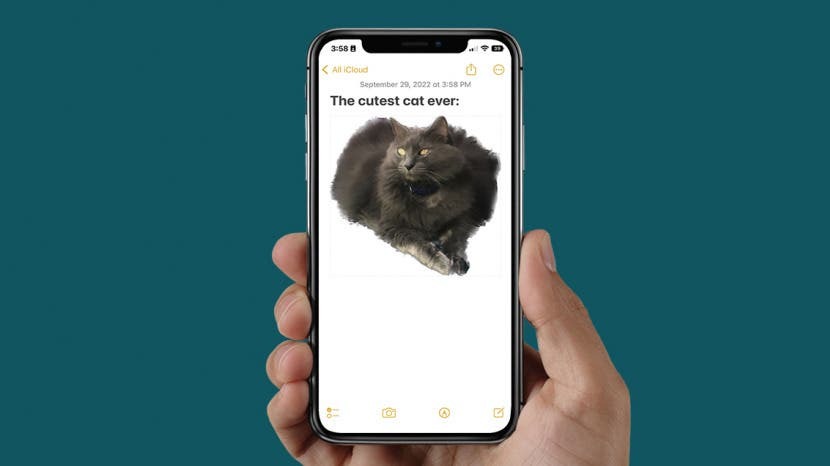
* Ovaj post je dio iPhone životbilten Savjet dana. Prijavite se. *
Jedna od najuzbudljivijih novih značajki iOS-a 16 je mogućnost izrezivanja slike iz fotografije i lijepljenja bilo gdje gdje inače možete lijepiti tekst i slike, poput stvaranja naljepnice. A najbolji dio ovog super zabavnog savjeta je to što je i super jednostavan! Koristeći umjetnu inteligenciju, možete koristiti svoj iPhone za savršeno izrezivanje predmeta sa slike jednostavnim dodirom prsta.
Kako se riješiti trake za pretraživanje na početnom zaslonu iPhonea u iOS-u 16
Zašto će vam se svidjeti ovaj savjet
- Brzo i neprimjetno uklonite pozadinu sa slike na iPhoneu i zalijepite ili podijelite novu sliku gdje god želite.
- Stvorite naljepnice svojih najmilijih, kućnih ljubimaca i predmeta koje ćete zalijepiti u Notes ili online iz praktičnih razloga i samo iz zabave!
Kako izrezati sliku na iPhoneu
Ova zgodna skrivena značajka čini iznimno jednostavnim izrezivanje predmeta, predmeta ili ljudi sa slike i prozirnost pozadine. Iako je ovaj trik zabavan način za stvaranje naljepnica ljudi, životinja i predmeta, on nije zamjena za Photoshop. Ako želite dodati osobu ili objekt na drugu fotografiju, i dalje će vam trebati softver za uređivanje fotografija. Ali ako samo želite izraditi prilagođene naljepnice koje možete zalijepiti na sva normalna mjesta, ovo je savjet za vas! Prije nego što počnemo, provjerite jeste li
ažurirali svoj iPhone na iOS 16 ili kasnije. Ako vam se sviđaju ovakvi cool savjeti i trikovi o tome kako koristiti svoje Apple uređaje, svakako se prijavite za naš besplatni Savjet dana! Evo kako izrezati nešto iz slike na iPhoneu.- Da biste uklonili sliku iz pozadine, otvorite svoj Fotografije aplikacija
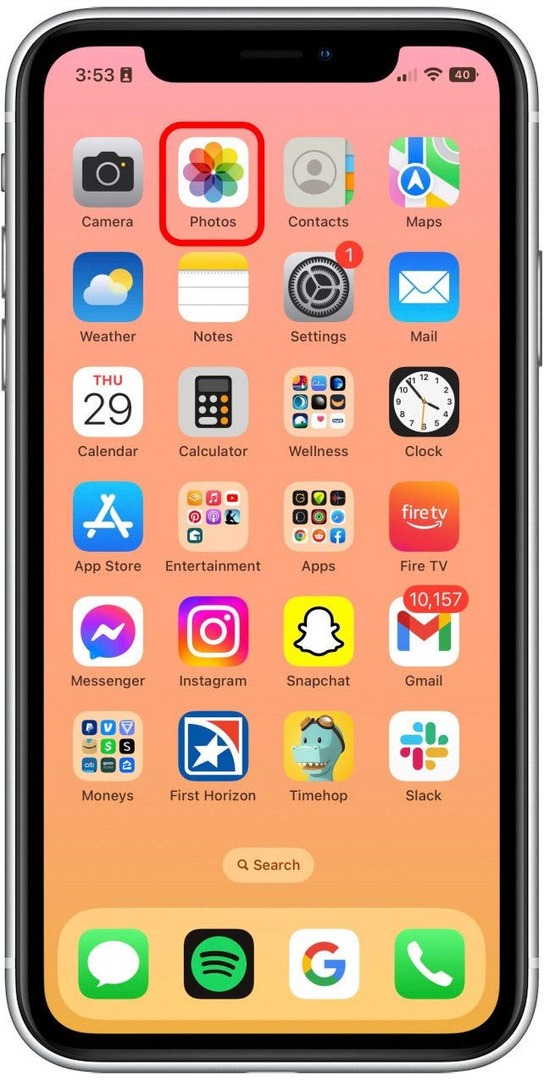
- Odaberite fotografiju iz koje želite izrezati sliku.
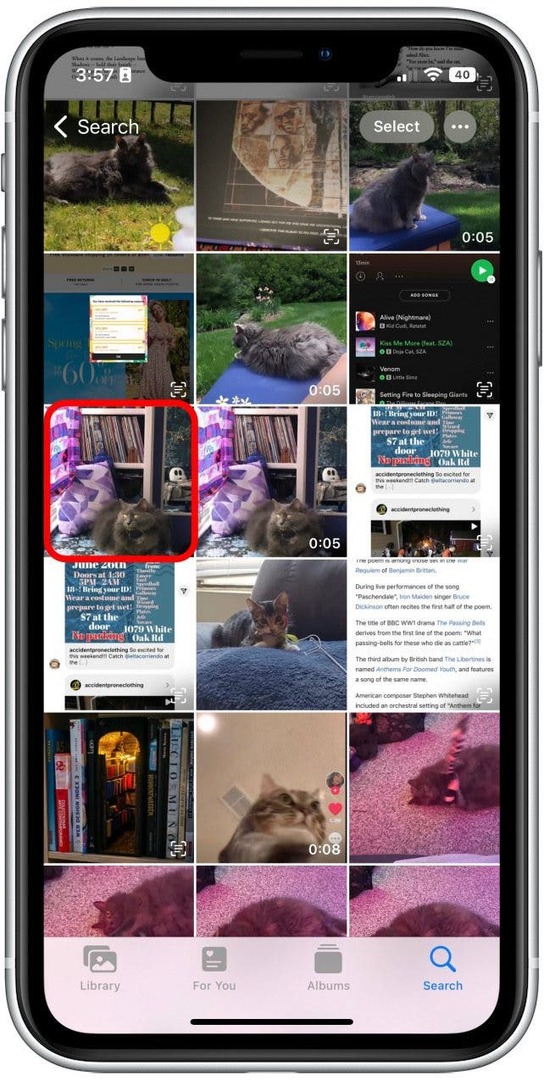
- Dodirnite i držite sliku na slici; vidjet ćete predmet ocrtan srebrom. Dodirnite Kopirati ili Udio.
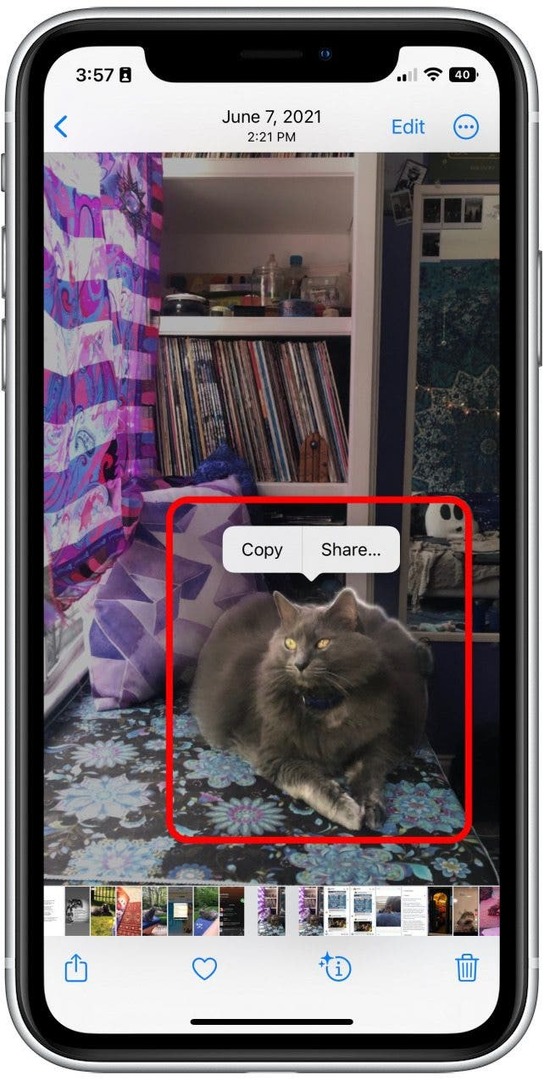
- Ove naljepnice možete zalijepiti u poruke, e-poštu, bilješke i bilo gdje drugdje gdje možete uključiti fotografiju, ali imajte na umu da ih ne možete zalijepiti na druge fotografije bez softvera za uređivanje fotografija.
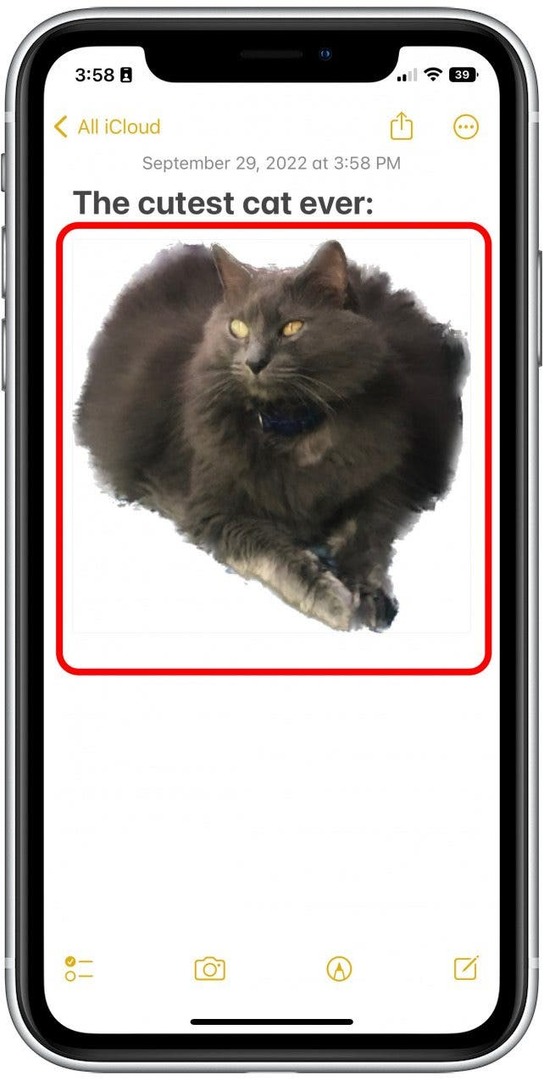
I tako uklanjate sliku iz pozadine. Ovo je super zabavan i jednostavan trik koji sada koristim cijelo vrijeme. Iako umjetna inteligencija nije savršena i ne izrezuje uvijek točno onu sliku koju biste željeli, prilično je impresivno koliko se približava i koliko brzo radi. Dobiva čak i opći obris moje iznimno debele i pahuljaste mačke, iako pomalo zamagljen. Nadam se da ćete se s ovom značajkom zabaviti isto koliko i mi ovdje!